Tính khả dụng của ứng dụng trên iPhone không lớn như Android, nhưng cửa hàng ứng dụng của Apple vẫn có nhiều ứng dụng hữu ích và miễn phí. Khi sử dụng thông thường, một người dùng iPhone cài đặt gần 20-30 ứng dụng.
Và khi chúng ta sử dụng các ứng dụng đó trên iPhone của mình, chúng sẽ tạo ra các tệp bộ nhớ cache tích tụ theo thời gian và tiêu tốn nhiều dung lượng lưu trữ hơn. Kết quả là iPhone của chúng ta chạy chậm dần theo thời gian và dẫn đến các vấn đề liên quan đến bộ nhớ.
Ngay cả khi iPhone của bạn không bị chậm lại, nếu bạn tiếp tục sử dụng các ứng dụng mà không thường xuyên xóa bộ nhớ cache của ứng dụng, bạn sẽ phải đối mặt với các vấn đề liên quan đến không đủ bộ nhớ.
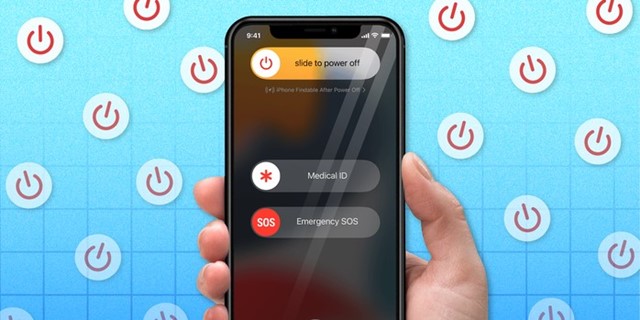
Vì vậy, tốt nhất là bạn nên xóa bộ nhớ cache của ứng dụng trên iPhone của mình theo định kỳ để đảm bảo hiệu suất tốt hơn và loại trừ các vấn đề về bộ nhớ cache.
Cách xóa bộ nhớ cache của ứng dụng trên iPhone mà không cần xóa Ứng dụng (5 phương pháp)
Xóa bộ nhớ cache của ứng dụng trên iPhone không dễ dàng như trên Android; bạn có thể phải xóa ứng dụng và cài đặt lại. Tuy nhiên, một số giải pháp thay thế cho phép bạn xóa bộ nhớ cache của ứng dụng trên iPhone mà không cần xóa ứng dụng.
Do đó, dưới đây, chúng tôi đã chia sẻ tất cả các cách tốt nhất để xóa bộ nhớ cache của ứng dụng trên iPhone mà không xóa các ứng dụng. Bắt đầu nào.
1. Khởi động lại iPhone của bạn
Khởi động lại sẽ không xóa bộ nhớ cache của ứng dụng iPhone nhưng chắc chắn sẽ cải thiện hiệu suất của thiết bị.
Mục đích của việc khởi động lại iPhone là để làm mới tất cả các quy trình và ứng dụng nền. Khởi động lại iPhone của bạn cũng sẽ loại trừ các lỗi ngăn bạn làm theo các phương pháp tiếp theo.
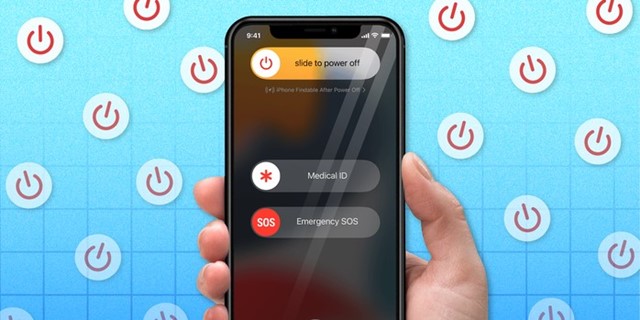 Để khởi động lại iPhone của bạn, hãy làm theo các bước mà chúng tôi đã chia sẻ bên dưới. Đầu tiên, nhấn và giữ các nút Nguồn + Tăng/Giảm âm lượng trong vài giây. Vuốt tùy chọn ‘Trượt để tắt nguồn’ trên Menu nguồn.
Để khởi động lại iPhone của bạn, hãy làm theo các bước mà chúng tôi đã chia sẻ bên dưới. Đầu tiên, nhấn và giữ các nút Nguồn + Tăng/Giảm âm lượng trong vài giây. Vuốt tùy chọn ‘Trượt để tắt nguồn’ trên Menu nguồn.
Sau khi iPhone của bạn đã tắt, bạn cần đợi khoảng 1 phút rồi nhấn và giữ nút Nguồn.
Vậy là xong! Thao tác này sẽ khởi động lại iPhone của bạn. Đảm bảo khởi động lại iPhone của bạn trước khi thực hiện các phương pháp tiếp theo.
2. Giảm tải ứng dụng iPhone từ Cài đặt
iPhone có tính năng ‘Giảm tải ứng dụng‘ giúp bạn giải phóng dung lượng lưu trữ. Khi bạn giảm tải một ứng dụng trên iPhone, ứng dụng đó sẽ bị xóa nhưng dữ liệu của ứng dụng đó vẫn được giữ lại. Vì vậy, khi bạn giảm tải một ứng dụng, ứng dụng đó sẽ bị xóa nhưng dữ liệu liên quan đến ứng dụng đó vẫn còn nguyên vẹn.
Đây là một tính năng tiện lợi, đặc biệt nếu bạn định giải phóng dung lượng bộ nhớ nhưng muốn giữ lại ứng dụng của mình dữ liệu. Cài đặt lại ứng dụng đã giảm tải sẽ ngay lập tức khôi phục dữ liệu trước đó của bạn. Sau đây là cách giảm tải ứng dụng trên iPhone.
1. Trước tiên, hãy mở ứng dụng Cài đặt trên iPhone của bạn.
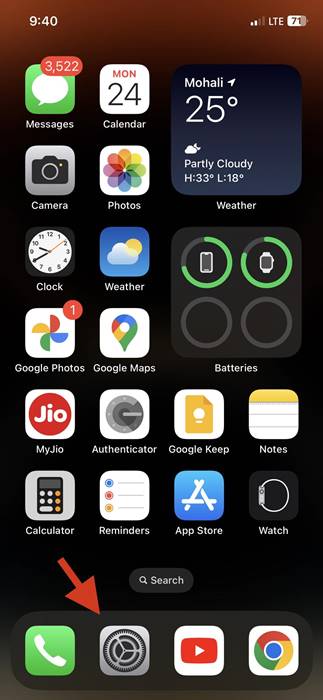
2. Khi ứng dụng Cài đặt mở ra, hãy nhấn vào tùy chọn Chung.
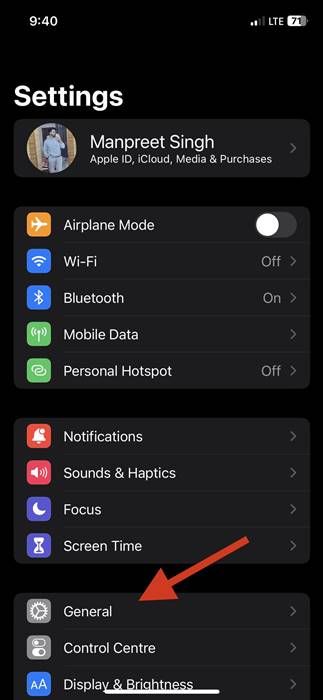
3. Trên mục Chung, nhấn vàoBộ nhớ iPhone.
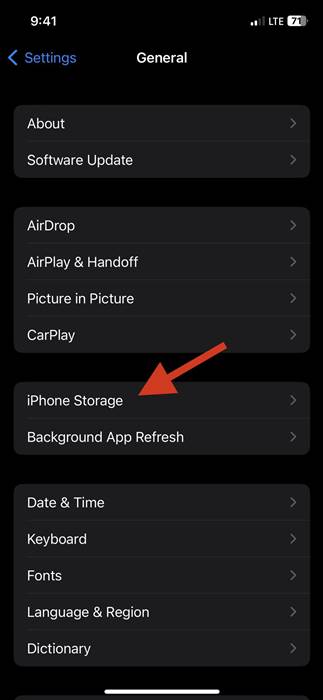
4. Bây giờ,chọn ứng dụng mà bạn muốn giảm tải.
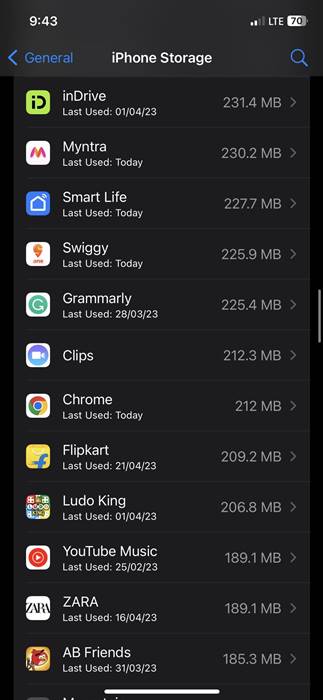
5. Trên màn hình tiếp theo, hãy nhấn vào tùy chọn Giảm tải ứng dụng.
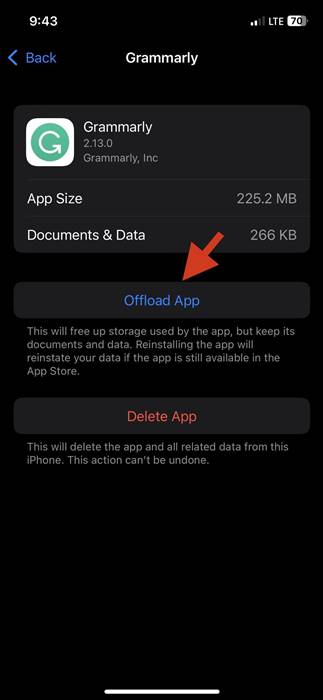
6. Trên lời nhắc xác nhận, hãy nhấn lại vào tùy chọn’Giảm tải ứng dụng‘.
7. Nếu bạn muốn cài đặt lại ứng dụng đã giảm tải, hãy đến Bước 4 và nhấn vào tùy chọn’Cài đặt lại ứng dụng‘.
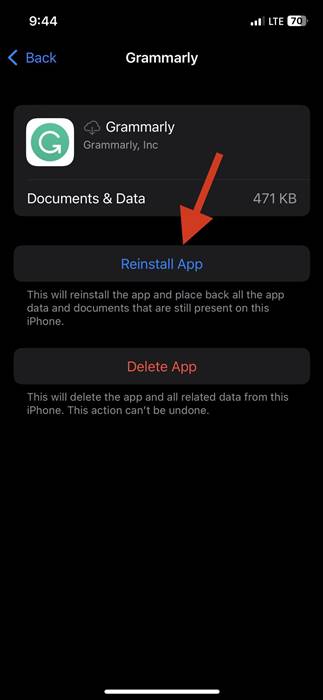
Vậy là xong! Tùy chọn giảm tải sẽ giải phóng bộ nhớ mà ứng dụng sử dụng nhưng vẫn giữ tài liệu và dữ liệu của ứng dụng.
3. Xóa bộ nhớ cache của trình duyệt trên iPhone
Trình duyệt web Safari tích hợp sẵn trên iPhone cũng lưu nhiều tệp bộ nhớ cache trên bộ nhớ iPhone của bạn. Do đó, bạn cũng có thể xóa bộ nhớ cache của trình duyệt để giải phóng một số dung lượng lưu trữ.
Xóa bộ nhớ cache của Google Chrome trên iPhone
Google Chrome rất nổi tiếng trong số Người dùng iPhone và nếu bạn sử dụng nó để duyệt web, bạn có thể xóa bộ nhớ cache của iPhone để giải phóng một số dung lượng.
1. Để bắt đầu, hãy mở trình duyệt Google Chrome trên iPhone của bạn.
2. Nhấn vào dấu ba chấm ở góc dưới cùng bên phải.
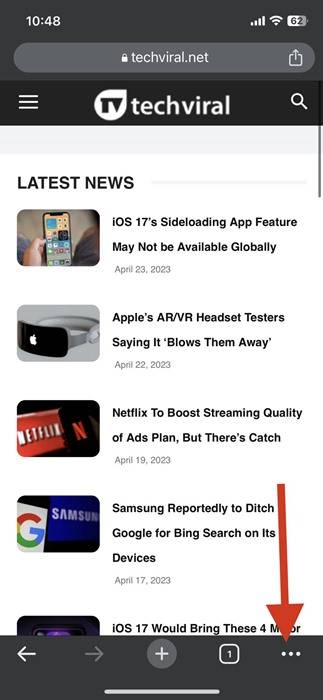
3. Từ danh sách các tùy chọn xuất hiện, hãy chọn’Lịch sử.’
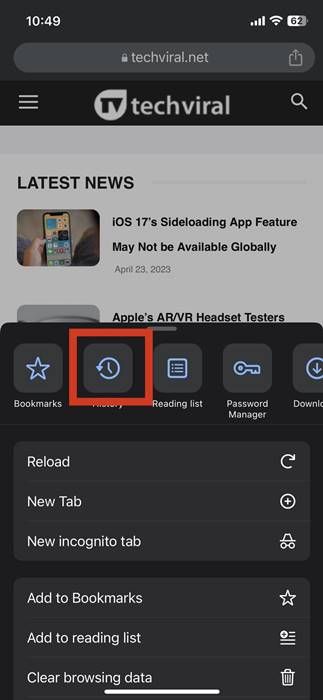
4. Trên màn hình Lịch sử, nhấn vào nút”Xóa dữ liệu duyệt web“.
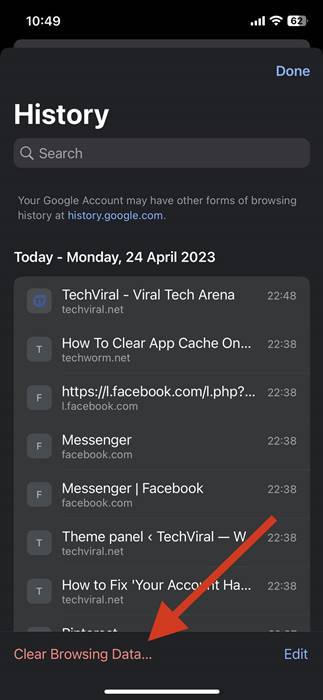
5. Chọn ‘Tất cả thời gian‘ trên Phạm vi thời gian và đảm bảo rằng tất cả các tùy chọn đều được chọn. Sau khi hoàn tất, hãy nhấn vào nút Xóa dữ liệu duyệt web.
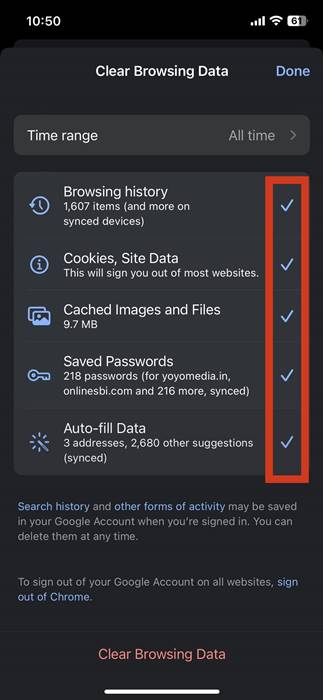
6. Trên lời nhắc xác nhận, hãy nhấn lại vào Xóa dữ liệu duyệt web.
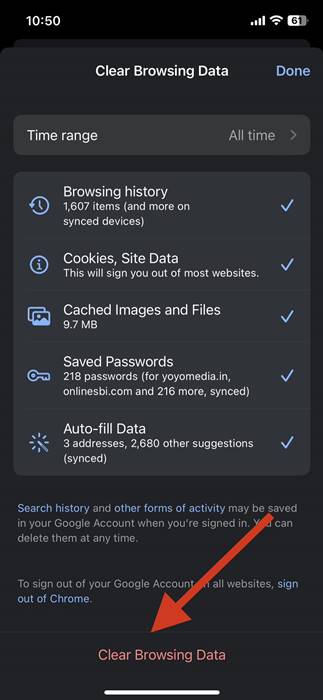
Vậy là xong! Thao tác này sẽ xóa tệp bộ nhớ cache của trình duyệt Google Chrome trên iPhone của bạn.
Xóa bộ nhớ cache của trình duyệt Safari trên iPhone
Các bước để xóa trình duyệt Safari bộ đệm là một chút khác nhau. Tại đây, bạn cần xóa bộ đệm ứng dụng khỏi ứng dụng Cài đặt. Sau đây là những việc bạn cần làm.
1. Trước tiên, hãy mở ứng dụng Cài đặt trên iPhone của bạn.
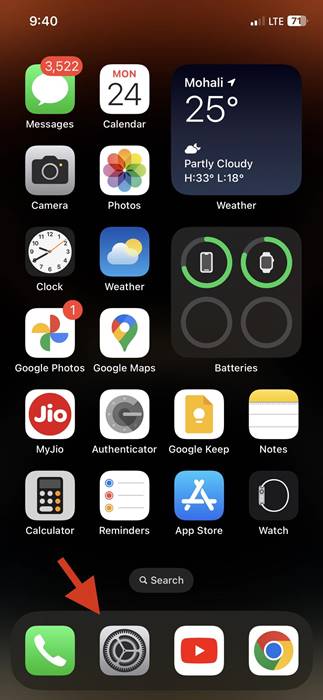
2. Trên Cài đặt, cuộn xuống một chút và nhấn vào Safari.
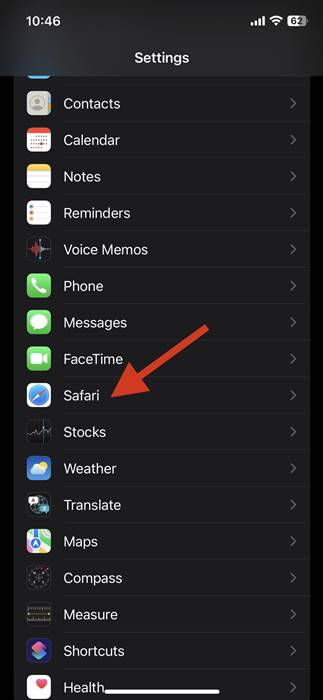
3. Trên màn hình Safari, cuộn xuống và nhấn vào’Xóa lịch sử và dữ liệu trang web.’
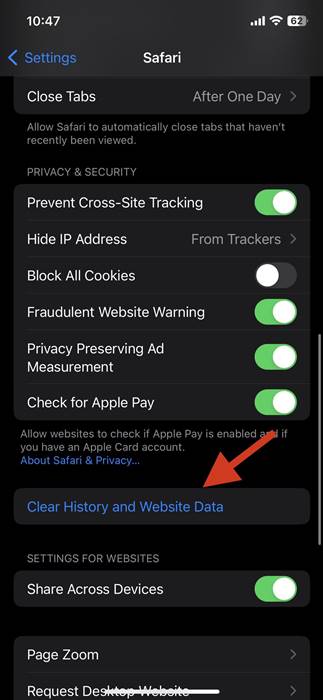
4. Nhấn lại vào tùy chọn’Xóa lịch sử và dữ liệu‘trên lời nhắc xác nhận.
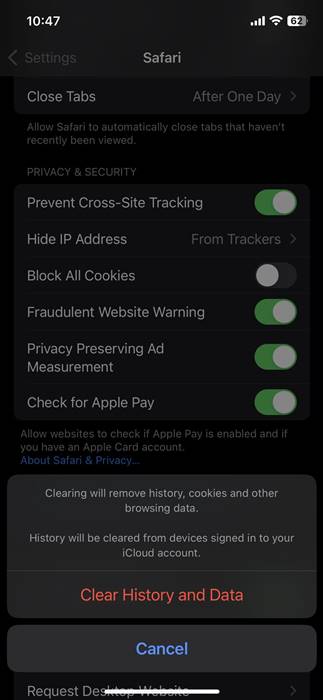
Vậy là xong! Thao tác này sẽ xóa bộ nhớ cache của Safari trên iPhone và giải phóng một số dung lượng lưu trữ.
4. Xóa bộ nhớ cache khỏi các ứng dụng riêng lẻ trên iPhone
iPhone không cho phép bạn xóa bộ nhớ cache của ứng dụng riêng lẻ, nhưng một số ứng dụng, như Safari, Spotify, v.v., cung cấp tùy chọn trong ứng dụng để xóa bộ nhớ cache mà nó đã lưu trữ.
Do đó, nếu bạn cảm thấy iPhone của mình sắp hết bộ nhớ, bạn có thể sử dụng tính năng dọn dẹp bộ nhớ cache trong ứng dụng đó để xóa các tệp bộ nhớ cache.
Tuy nhiên, vấn đề là chỉ một số ít ứng dụng có tính năng cho phép bạn xóa bộ nhớ cache khỏi cài đặt trong ứng dụng; do đó, đây có thể không phải là một lựa chọn hiệu quả.
Dưới đây là cách xóa bộ nhớ đệm khỏi các ứng dụng cụ thể trên iPhone.
Lưu ý: Tôi đã sử dụng ứng dụng Spotify để trình bày các bước. Thông thường, bạn sẽ tìm thấy tùy chọn xóa bộ nhớ cache trên Cài đặt bộ nhớ của ứng dụng.
1. Trước hết, hãy mở ứng dụng Spotify. Tiếp theo, hãy nhấn vào biểu tượng Cài đặt ở góc trên cùng bên phải.
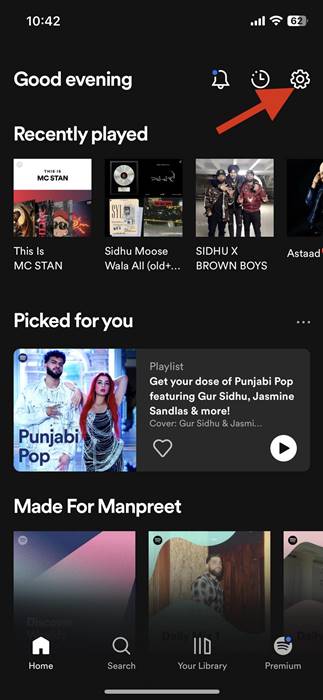
2. Trên màn hình Cài đặt, nhấn vào Bộ nhớ.
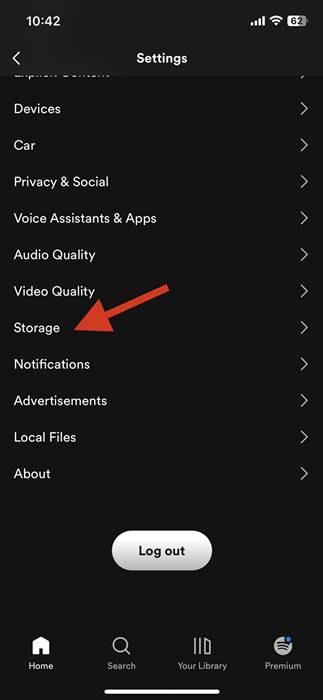
3. Tiếp theo, trong Bộ nhớ, hãy nhấn vào tùy chọn’Xóa bộ nhớ đệm‘.
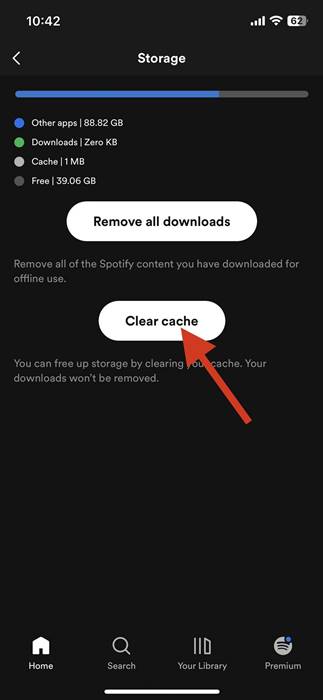
4. Trên lời nhắc Xác nhận, hãy nhấn lại vào tùy chọn’Xóa bộ nhớ cache‘.
Vậy là xong! Điều này sẽ xóa bộ nhớ cache Spotify trên iPhone của bạn. Các ứng dụng khác như Snapchat và Safari cũng cung cấp tùy chọn xóa bộ nhớ cache khỏi cài đặt trong ứng dụng.
5. Sử dụng Ứng dụng dọn dẹp bộ đệm cho iPhone
Có hàng trăm ứng dụng của bên thứ ba để xóa bộ nhớ cache của ứng dụng iPhone trên Apple App Store. Một số ứng dụng xóa bộ nhớ cache của ứng dụng mà không xóa ứng dụng trên iPhone, nhưng chúng thường yêu cầu mua.
Ngoài Trình dọn dẹp bộ nhớ cache, một số ứng dụng quản lý bộ nhớ dành cho iPhone cũng có tính năng xóa bộ nhớ cache của ứng dụng. Bạn cần khám phá danh mục ứng dụng iPhone trên cửa hàng ứng dụng Apple và cài đặt ứng dụng xóa tệp bộ nhớ cache.
Tuy nhiên, hãy sử dụng trình dọn dẹp bộ nhớ đệm iPhone đáng tin cậy và tránh tải xuống ứng dụng từ nguồn không xác định.
Bạn cũng nên đọc: 20 mã bí mật được giấu tốt nhất trên iPhone
Vì vậy, đây là một số cách dễ dàng để xóa bộ nhớ cache của ứng dụng trên iPhone mà không cần xóa ứng dụng. Bạn có thể làm theo các phương pháp này để xóa bộ nhớ cache của ứng dụng và giải phóng một số dung lượng lưu trữ. Nếu bạn vẫn cần trợ giúp xóa bộ nhớ cache của ứng dụng iPhone, vui lòng hỏi trong phần nhận xét bên dưới.
